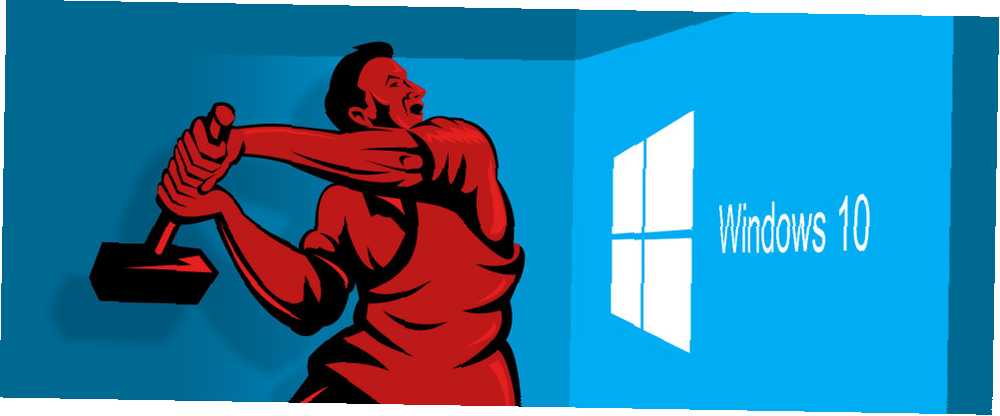
Edmund Richardson
0
622
178
Nadogradnja na Windows 10 Je li vrijeme za nadogradnju na Windows 10, ipak? Je li vrijeme za nadogradnju na Windows 10, ipak? Microsoft zaista želi nadogradnju na sustav Windows 10. Ali trebate li? Da bismo vam pomogli da se odlučite, zalažemo se za i protiv i pružamo pažljiv savjet. Kako ćete odlučiti? većini je glatko, ali neki će se korisnici uvijek susresti s problemima. Bez obzira radi li se o zaslonu koji treperi, ne možete se povezati s Internetom ili se baterija prebrzo isprazni, vrijeme je da riješite ove probleme.
Zaokružili smo najčešće i neugodne probleme s kojima se korisnici susreću u sustavu Windows 10, zajedno s jednostavnim koracima kako ih riješiti. Nemojte unazaditi sustav sa sustava Windows 10 Kako unaprijediti sustav Windows 10 na sustav Windows 7 ili 8.1 Kako nadograditi sustav Windows 10 na sustav Windows 7 ili 8.1 Windows 10 je ovdje i možda to nije ono što ste očekivali. Ako ste već nadogradili, možete izvesti povratni prikaz. A ako još niste, prvo stvorite sigurnosnu kopiju. Mi vam pokazujemo kako. tek bi se vaše nevolje mogle riješiti.
Ako imate svoj dosadni problem sustava Windows 10 koji ste uspjeli riješiti, molimo vas da ga obavijestite u odjeljku s komentarima u nastavku.
1. Ažurirajte preuzimanje zapora ili nećete instalirati
Budući da vam Windows 10 nameće nadogradnje za i protiv prednosti prisilnih ažuriranja u sustavu Windows 10, prednosti i nedostaci prisilnih ažuriranja u sustavu Windows 10 ažuriranja promijenit će se u sustavu Windows 10. Sada možete odabrati i odabrati. Windows 10 će vas, međutim, prisiliti na ažuriranja. Ima prednosti, poput poboljšane sigurnosti, ali može poći i po zlu. Štoviše ... to još više frustrira kad proces Windows Update ne prođe glatko. Ako se neko od vaših ažuriranja zaglavi za vrijeme preuzimanja ili ga ne želi instalirati, datoteka je vjerojatno oštećena. U tom slučaju potrebno je ukloniti datoteke s nadogradnjom i krenuti s vrha.
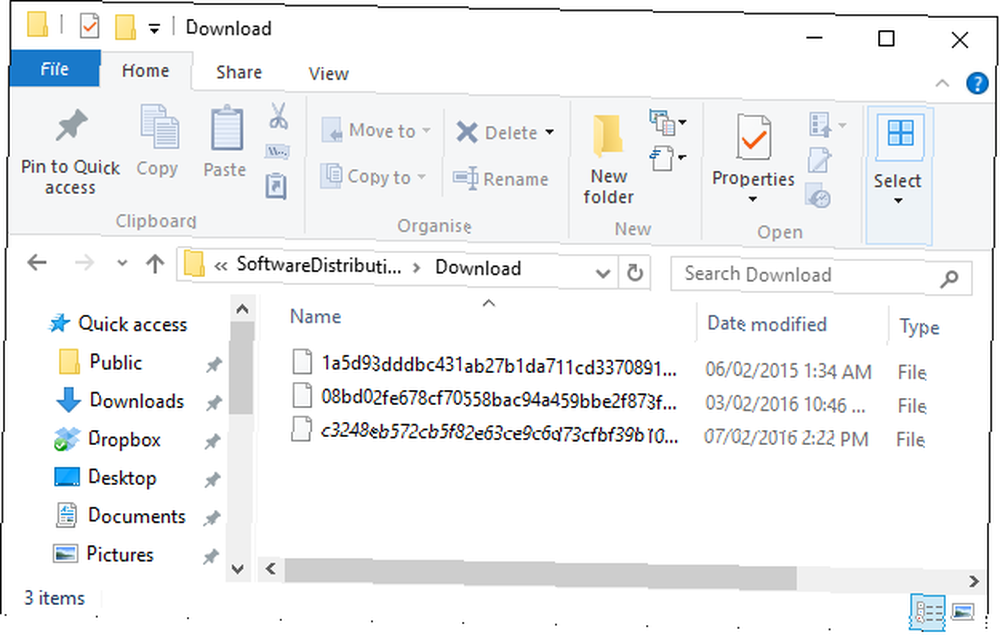
Da biste to učinili, pritisnite Windows Key + R da otvorite Pokreni i unesite C: \ Windows \ SoftwareDistribution \ Preuzimanje i kliknite u redu. Zatim obrišite sve unutar mape, ali samu mapu ne brišite. Možda ćete se trebati pokrenuti u sigurnom načinu rada Kako se pokrenuti sustav Windows 10 Safe Mode Kako se dignuti u Windows 10 Safe Mode Sigurni način rada je ugrađena značajka za rješavanje problema koja vam omogućuje da popravite probleme u korijenu, a da se pri tome ne ometaju nebitne aplikacije. Sigurnom načinu možete pristupiti na različite načine, čak i ako Windows 10 više nije čizma. ako se neke datoteke neće izbrisati Nakon dovršetka ponovo pokrenite računalo i pokušajte ponovo postupak ažuriranja.
Ako ovo ne uspije, potražite u našem vodiču za rješavanje problema s ažuriranjem sustava Windows Kako u 5 jednostavnih koraka riješiti probleme ažuriranja sustava Windows Kako riješiti probleme s ažuriranjem sustava Windows u 5 jednostavnih koraka Je li vam Windows Update uspio? Možda se preuzimanje zaglavilo ili je ažuriranje odbilo instalirati. Pokazat ćemo vam kako riješiti najčešće probleme s Ažuriranjem sustava Windows 10, gdje možete pronaći i druge savjete koji bi mogli biti od pomoći.
2. Prebrzo pražnjenje baterije
Oni od vas na prijenosnim uređajima koji su nadograđeni na Windows 10 možda su otkrili da je novi operativni sustav uzeo ogromnu crtu za vašu bateriju. Intel i Microsoft to su riješili zajedno, pa provjerite jesu li vaši upravljački programi ažurirani Kako pronaći i zamijeniti zastarjele upravljačke programe za Windows Kako pronaći i zamijeniti zastarjele Windows upravljačke programe. Vozači su možda zastarjeli i potrebno ih je ažurirati, ali kako znati? Evo što trebate znati i kako to postići. i trebali biste ga naći riješenog.
Ako ne, možda biste trebali skrenuti pozornost na neke nove značajke sustava Windows 10. Iako je Cortana, virtualni asistent Kako naterati Cortana da organizira svoj život Kako natjerati Cortana da organizira svoj život Vaš život je toliko složen, zaslužili ste osobnog asistenta. Upoznajte Cortanu, svog virtualnog pomoćnika koji je spreman poslužiti na vrhu vašeg jezika. Pokazat ćemo vam kako učinkovito delegirati zadatke Cortani. , može vam doći jako korisno, ona malo utječe na bateriju. Ako želite rezervirati svu snagu koja je u mojoj moći, pretražite sustav Cortana, odaberite odgovarajući rezultat, a zatim prebacite Neka Cortana odgovori Hey Cortana do od.
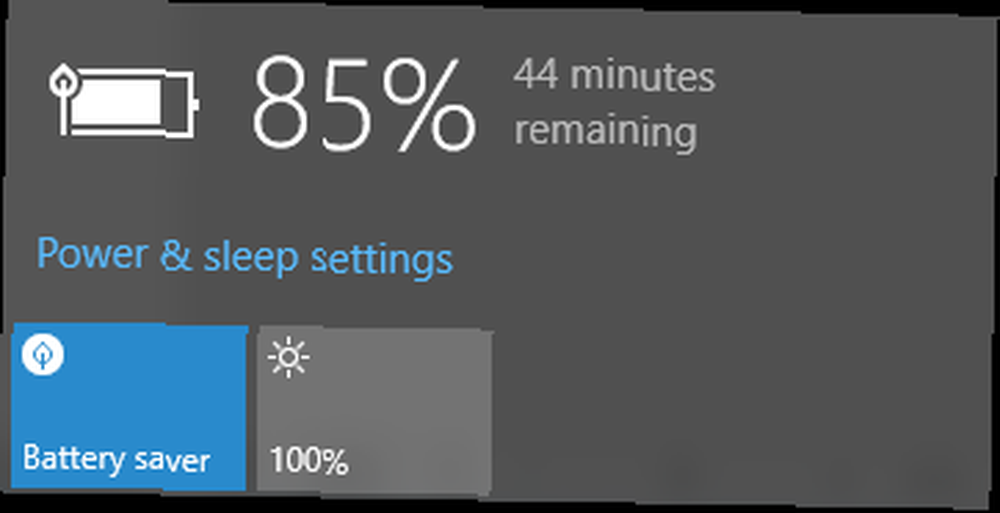
Windows Update također može imati odvod vaše baterije (i širine pojasa), pogotovo sada kada može dijeliti ažuriranja koja ste preuzeli s drugima. Da biste to isključili, pritisnite Windows Key + I a zatim idite na Ažuriranje i sigurnost> Ažuriranje sustava Windows> Napredne opcije> Odaberite način prikazivanja ažuriranja i prebacite prekidač na od.
Za još više savjeta o uštedi baterije, zajedno s pojedinostima o tome kako iskoristiti praktičnu značajku štednje baterije, pročitajte naš vodič o optimizaciji trajanja baterije u sustavu Windows 10 Kako optimizirati sustav Windows 10 za radni vijek baterije Kako optimizirati sustav Windows 10 za bateriju Životni vijek baterije prilično je važan faktor za mobilne uređaje. Iako Windows 10 nudi nove značajke za upravljanje postavkama napajanja, zadane vrijednosti ne doprinose optimalnom vijeku trajanja baterije. Vrijeme je da se to promijeni. .
3. Zadani izbori aplikacija su promijenjeni
Jeste li nadogradili na Windows 10 i otkrili da se vaše slike više ne otvaraju u vašoj omiljenoj aplikaciji? Ili je vaš preglednik zadao Microsoft Edge? Iz bilo kojeg razloga, Windows 10 ne pamti programe koje ste odabrali za otvaranje određenih vrsta datoteka. Iako je ponovno konfigurirati sve njih, lako je promijeniti zadane aplikacije. Kako promijeniti zadane aplikacije i postavke u sustavu Windows 10 Kako promijeniti zadane aplikacije i postavke u sustavu Windows 10 Evo kako promijeniti zadane programe u sustavu Windows 10 ako niste zadovoljan kako se OS ponaša izvan okvira. .
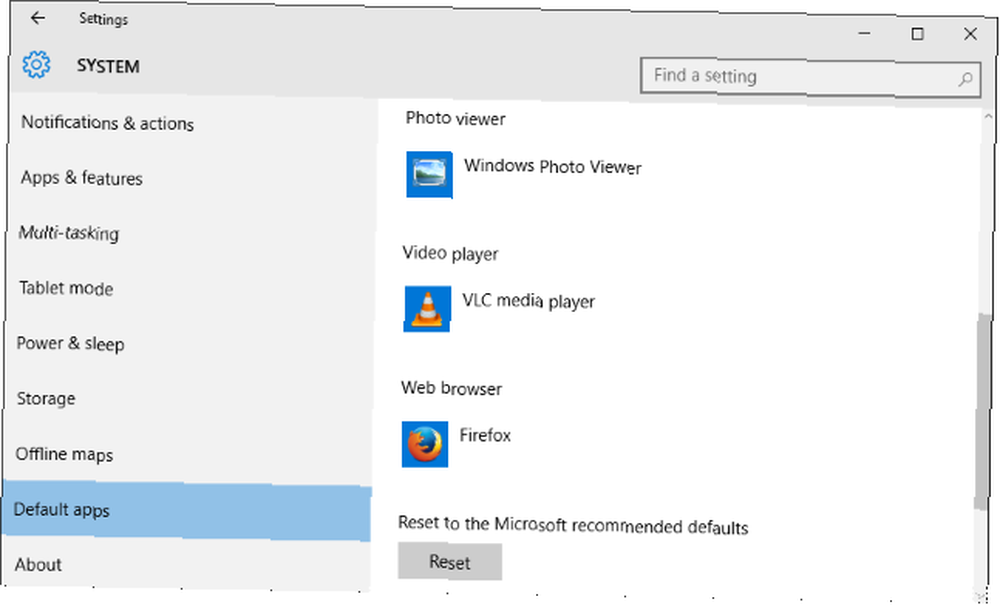
Prvo pritisnite Windows Key + I i odaberite sistem. Zatim s lijeve navigacije odaberite Zadane aplikacije. Ovdje možete promijeniti zadanu aplikaciju za svoje fotografije, videozapise i još mnogo toga.
Ako želite više preciziranja nego što nudi ova stranica postavki, poput mogućnosti mijenjanja programa za svaku vrstu datoteke ili protokola, svakako pročitajte naš vodič o tome kako brzo popraviti asocijacije vrsta datoteka Kako brzo popraviti povezanost tipa datoteka Windows Kako brzo Popravak udruženja datoteka datoteka Windows Neki alati imaju lošu naviku mijenjanja zadanih programa. To čine promjenom asocijacija datoteka. Windows 10 također voli da se petlja sa vašim preferencijama. Evo kako to imati na svoj način. .
4. Wi-Fi vezu nije moguće pronaći
Ako vaš sustav više ne otkriva vašu Wi-Fi vezu, to je vjerojatno zbog VPN softvera koji ste instalirali. Može utjecati i na neke Ethernet veze. Vaš prvi poziv za pozive bio bi odlazak na web mjesto vašeg VPN softvera i ažuriranje na najnoviju verziju, onu kompatibilnu sa sustavom Windows 10, jer bi to moglo riješiti problem..

Ako to ne uspije, otvorite administrativni naredbeni redak pritiskom na Windows Key + X i odabir Naredbeni redak (administrator). Zatim unesite sljedeće dvije linije, pritiskajući Unesi nakon svakog:
reg izbrisati HKCR \ CLSID \ 988248f3-a1ad-49bf-9170-676cbbc36ba3 / f netcfg -v -u dan_dneAko to ne uspije, problem je možda povezan sa upravljačkim programima, a ne s VPN-om. U tu svrhu potražite sustav upravitelj uređaja i odaberite odgovarajući rezultat. U novom prozoru proširite Mrežni adapteri. Zatim desni klik vaš bežični adapter i odaberite Ažuriranje softvera za upravljački program… .
Još bez veze? Pogledajte naše daljnje savjete u našem vodiču za popravljanje bežične internetske veze Kako popraviti bežičnu internetsku vezu u sustavu Windows Kako popraviti bežičnu internetsku vezu u sustavu Windows Da li se borite za snažnu i stabilnu bežičnu internetsku vezu? To bi mogao uzrokovati hardver ili sam Windows. Evo nekoliko savjeta za rješavanje problema. .
5. Touchpad ne radi
Ako vaša touchpad ne radi, započnimo s nekoliko jednostavnih koraka kako bismo vidjeli je li stvarno omogućen. Prvo provjerite tipkovnicu da biste vidjeli postoji li funkcijski gumb koji isključuje i uključuje touchpad. To će se razlikovati ovisno o vašem uređaju, ali obično će biti predstavljeno ikonom na jednoj od tipki F #.
Ako to ne uspije, pritisnite Windows Key + I, Odaberi Uređaji> Miš i touchpad> Dodatne mogućnosti miša. Otvorit će se novi prozor i odavde morate kliknuti karticu koja je najdalje na desnoj strani, koja se vjerojatno zove Postavke uređaja. Ispod uređaji, odaberite svoju touchpad i osigurajte da nije onemogućena. Ako jeste, kliknite ikonu Omogućiti dugme.

Ako to ne uspijete, pritisnite Windows Key + X i odaberite Upravitelj uređaja. Zatim proširite Miševi i drugi pokazivački uređaji, desni klik touchpad i odaberite Ažuriranje softvera za upravljački program… . Također možete doći do web mjesta proizvođača i umjesto toga preuzeti svoje upravljačke programe.
Sada kada se nadajte da će vaš touchpad ponovo raditi, naučite kako najbolje iskoristiti svoju dodirnu tablu u sustavu Windows 10 Kako do maksimuma iskoristiti svoju dodirnu podlogu u sustavu Windows 10 Kako najbolje iskoristiti svoju touchpad u sustavu Windows 10 Vaš touchpad prijenosnog računala Windows 10 ima potencijal osim što je loša zamjena za miša. Pokazat ćemo vam kako to postaviti kako bi koristili pametne geste na dodir s najviše četiri prsta. ljubaznošću našeg sveobuhvatnog vodiča.
6. Ne mogu se instalirati ili ažurirati aplikacije Store
Ako imate poteškoće s instaliranjem ili ažuriranjem aplikacija u trgovini, možda ćete trebati očistiti predmemoriju. To je stvarno lako napraviti.
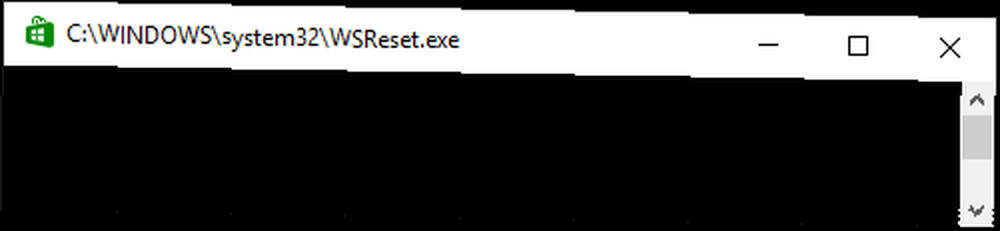
Prvo pritisnite Windows Key + R otvoriti Run. Ulazni WSReset.exe i kliknite u redu. Otvorit će se prazan prozor naredbenog retka, ali ne brinite, nestaje. Na kraju će se zatvoriti i prodavaonica će se otvoriti, nadamo se da će riješiti sve vaše probleme.
7. Microsoft Office datoteke se ne otvaraju
Ako pokušavate otvoriti datoteke sustava Microsoft Office i dobivate pogreške poput “datoteka je oštećena i ne može se otvoriti”, “ne može ispravno pokrenuti”, i “dođe do pogreške prilikom pokušaja otvaranja datoteke”, do problema može doći zbog značajke zaštićenog prikaza.
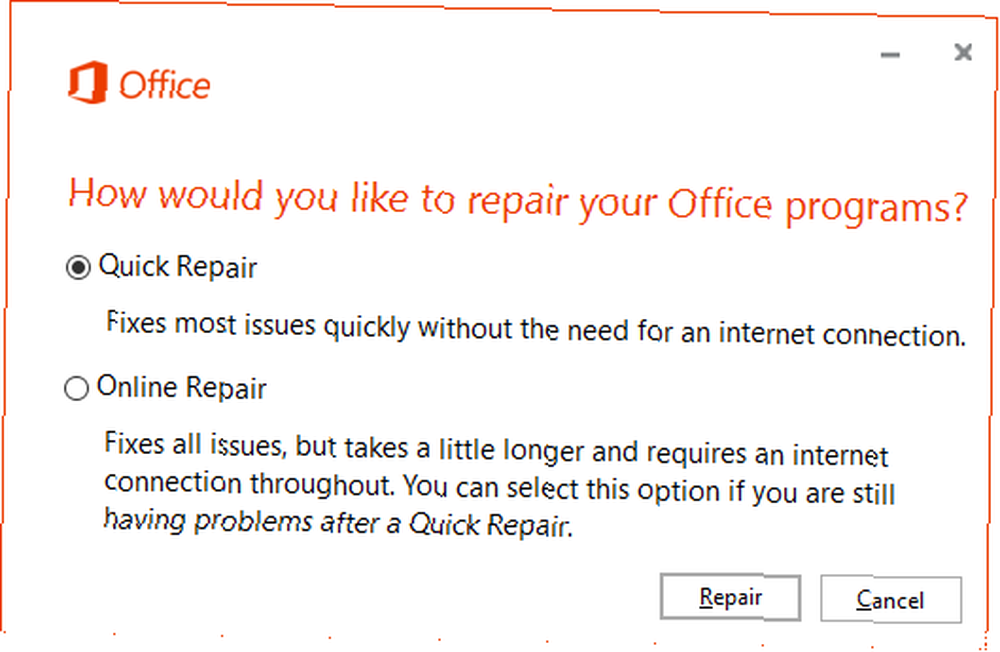
Da biste to prevladali, pritisnite CTRL + X a zatim odaberite Naredbeni redak (administrator). Unesite sljedeću naredbu, ali zamijenite broj sustava Office bilo kojom verzijom koju koristite, a zatim pritisnite UNESI na vašoj tipkovnici:
icacls "% programfiles% \ Microsoft Office 15" / grant * S-1-15-2-1: (OI) (CI) RXSada biste trebali otvoriti Office datoteke. Ako ne, pokušajte popraviti instalaciju. U tu svrhu izvršite traženje sustava programi i značajke i odaberite odgovarajući rezultat. Na popisu pronađite Office, desni klik to i zatim pritisnite Promijeniti. Odaberi Online popravak a zatim kliknite Popravak.
8. Treperi ili treperi zaslon
Ako vaš zaslon treperi ili treperi kad to nije ranije, vjerojatno je to zbog nekompatibilne aplikacije ili upravljačkog programa. Norton AntiVirus, iCloud i IDT Audio svi su programi za koje se zna da uzrokuju ovaj problem. Ažurirajte ih i provjerite hoće li riješiti problem, u suprotnom ćete možda trebati deinstalirati i zatim ponovno instalirati. Sa Nortonove strane imaju službenu stranicu za podršku.
Alternativno, možda ćete trebati ukloniti upravljački program zaslona i ponovo ga instalirati ili vratiti na prethodnu verziju. Windows 10 automatski ažurira upravljačke programe i može biti da forsira nekompatibilnu verziju. Detaljne korake o tome kako to učiniti, zajedno s ostalim savjetima, pročitajte naš vodič o tome kako riješiti problem treperi na zaslonu sustava Windows 10 Kako riješiti treperenje i treptanje zaslona u sustavu Windows 10 Kako riješiti treptanje i treptanje zaslona u sustavu Windows 10 Je li vaš Windows 10 zaslon treperi ili treperi? Evo kako riješiti računalo i pronaći uzrok. .
Kako rješavate problem sa sustavom Windows 10?
Operativni sustav nikada neće biti potpuno bez problema, ali nadamo se da smo uspjeli riješiti neke od dosadnijih problema koji se pojavljuju u sustavu Windows 10.
Vaša prva vježba uvijek bi trebala biti ažuriranje povezanih upravljačkih programa Povrat kontrole nad ažuriranjima upravljačkih programa u sustavu Windows 10 Vratite kontrolu nad ažuriranjima upravljačkih programa u sustavu Windows 10 Loš upravljački program Windows može vam pokvariti dan. U sustavu Windows 10 Windows Update automatski ažurira upravljačke programe hardvera. Ako trpite posljedice, pokažite nam kako odvratiti upravljački program i blokirati budućnost ... ili sam program, samo u slučaju da Windows Update ne postupi automatski s vama. Može biti da imate stariju verziju koja nije kompatibilna sa sustavom Windows 10.
Koje su vaše najviše dosadne probleme sa sustavom Windows 10? Jeste li ih uspjeli riješiti ili još uvijek tražite rješenje?
Slikovni zajmovi: Radnik koči udarni čekić tvrtke patrimonio dizajnira doo preko Shutterstocka











